Audacity Metadata Editor: ¿Es el mejor software para editar etiquetas de música en el escritorio?
Un Audacia es una gran herramienta que puede usar para grabar audio nítido de manera efectiva. Con esta herramienta, puede editar el audio agregando efectos, embellecimientos y otras cosas que proporciona un editor de audio profesional. Una de las características que puede ofrecer esta herramienta es el editor de etiquetas de audio. Así que hoy nos centraremos en el Editor de metadatos de Audcatiy y las ventajas y desventajas de la herramienta.

Parte 1. Audacity: la mejor manera de editar metadatos de música fácilmente
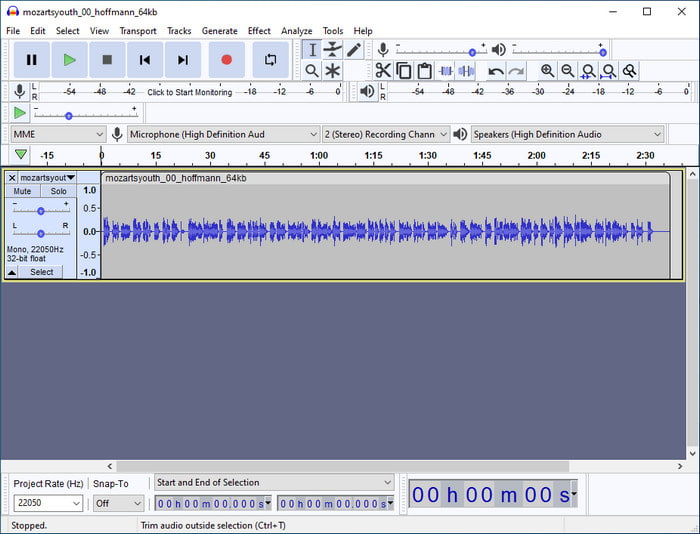
Anteriormente, explicamos que puede usar Audacity como editor de metadatos, aunque es un editor de audio profesional que puede usar en su escritorio. Su capacidad para editar el audio es muy superior a la de otros editores de audio que puedes descargar o acceder en la web. Mientras usa la herramienta, verá diferentes funciones para agregar metadatos a sus archivos. La siguiente lista son las cuatro cosas esenciales que necesitará saber antes de cambiar o actualizar las etiquetas según sus preferencias. ¿Quiere saber más? Mantenga la pelota rodando mientras exploramos cuáles son.
Etiqueta y valor
Hay siete etiquetas inmutables que no puede editar sin importar la situación, pero puede agregar más etiquetas si desea que sus archivos tengan datos en detalle. Enumeraremos las siete etiquetas que puede completar con el editor de metadatos de Audacity para saber cuáles son.
◆ Nombre del artista
◆ Título de la pista
◆ Título del álbum
◆ Número de pista
◆ Año
◆ Género
◆ Comentarios
No puede cambiar estas etiquetas, pero puede cambiar su valor en el lado derecho. No puede cambiar el nombre de las primeras siete etiquetas porque son permanentes, por lo que si cree que estos datos no son suficientes y desea agregar otro, puede hacer clic en el botón Agregar. Luego escriba el nombre en la etiqueta del panel izquierdo y agregue el valor o los datos en el panel derecho del cuadro de texto.
Género
El editor de metadatos de Audacity tiene su opción para Género. Si desea eliminar o agregar el género del archivo de audio, puede hacer clic fácilmente en el botón desplegable y elegir el género que desea. Pero si desea eliminar el género, debe resaltar el texto debajo del género y presionar la tecla Eliminar en su teclado.
Plantillas
Mientras usa Audactiy, puede agregar o guardar el Plantillas como parte de las etiquetas en el archivo de audio. Pero las plantillas que puede encontrar aquí están en formato .xml. Los archivos XML son un lenguaje de marcado que contiene datos y metadatos. Es la extensión de los metadatos que ha extraído en el archivo. Pero solo puede cargar una plantilla en Audacity si la usó anteriormente.
Suprimir el diálogo de audio
Si no desea ver el cuadro de diálogo de audio mientras exporta el archivo de audio con metadatos, puede marcar la casilla 'No mostrar esto al exportar audio'. Aunque la función no afectará a las etiquetas, aún reconsideramos esto como una opción que le gustaría usar. Pero si desea ver el cuadro de diálogo, no debe hacer clic en él.
Si estas opciones no son suficientes para usted, puede leer la siguiente parte. Como mencionamos, el editor de metadatos puramente dedicado que le gustaría usar es mucho más grande que Audacity. Lea la siguiente parte para saber de qué estamos hablando.
Parte 2. Cómo editar metadatos en Windows y Mac con el software definitivo
Suponga que no está satisfecho con el editor de metadatos de Audacity. En ese caso, el FVC Video Converter Ultimate podría ser la mejor opción para llenar los vacíos que no puede encontrar en Audacity. Con el convertidor definitivo, puede manipular fácilmente las etiquetas del archivo multimedia con unos pocos clics. No debe preocuparse si no tiene experiencia editando las etiquetas de su archivo de audio porque esta herramienta no es tan difícil de usar. Además, puede cargar cualquier archivo de audio aquí, y si desea cambiar los metadatos de su video, esta herramienta es de gran ayuda; A diferencia de Audacatiy que solo admite el archivo de audio.
Además de sus increíbles funciones de edición de metadatos, esta herramienta puede ayudarlo en muchas tareas diferentes, como comprimir, editar, cortar, recortar, acelerar o reducir la velocidad, etc. En lugar de descargar todas estas funciones por separado, puede descargar esta herramienta para tener todos estos. ¿No es genial? Según el nombre, es lo último, por lo que no hay dudas sobre sus características y funciones. Aprenda a cambiar o corregir los metadatos utilizando la última herramienta siguiendo los pasos a continuación.
Paso 1. Descargue el último editor de metadatos en su escritorio, haga clic correctamente en el botón de descarga compatible con su sistema operativo. Siga el proceso de instalación de inmediato, luego ejecútelo para continuar.
Descarga gratisPara Windows 7 o posteriorDescarga segura
Descarga gratisPara MacOS 10.7 o posteriorDescarga segura
Paso 2. A continuación, haga clic en el Caja de herramientas sección y encuentra el Editor de metadatos multimedia; púlselo para abrir la función.
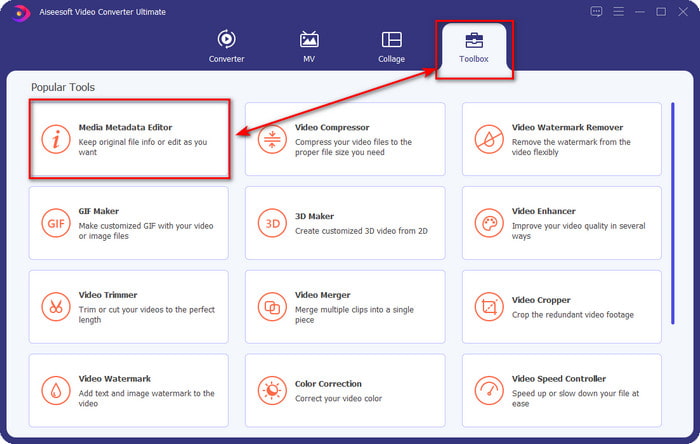
Paso 3. Pegar +, luego se mostrará una carpeta de computadora en su pantalla, ubique el archivo que desea cambiar los metadatos en ellos y haga clic en Abierto.
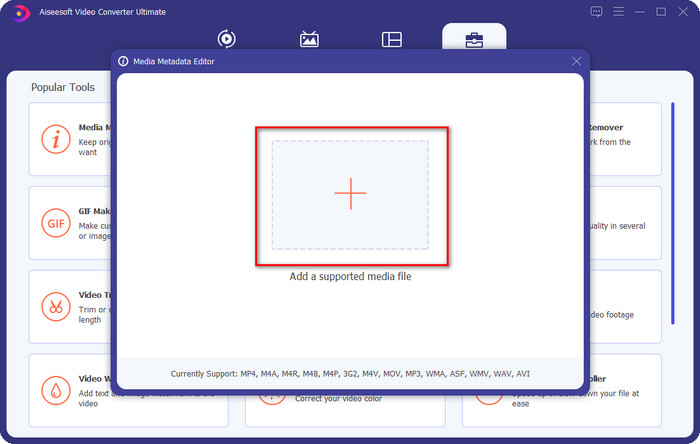
Paso 4. Inserta la información que deseas en el lado derecho y toca el caja de texto para ingresar los datos manualmente. Después de eso, haga clic en el Salvar botón para asegurarse de que las etiquetas se guardan. Fácil, ahora ha agregado los metadatos en su archivo multimedia, pero mucho más fácil.
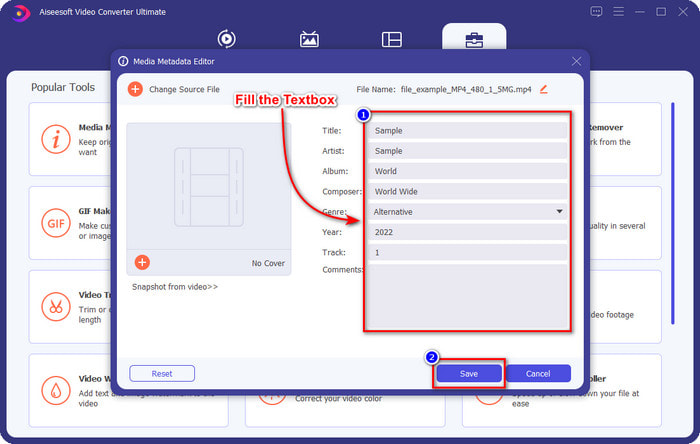
Relacionados:
Parte 3. Preguntas frecuentes sobre el editor de metadatos de Audacity
¿Puedo agregar una imagen usando el editor de metadatos de Audacity?
La herramienta no admite agregar una imagen como una etiqueta en el audio del archivo. Entonces, si desea usar esto para agregar una imagen como etiqueta, no puede hacerlo, pero puede usar lo último como una alternativa para agregar una etiqueta de imagen en su archivo. Al hacer clic en el ícono + en el lado izquierdo, puede ubicar el archivo de imagen que desea usar; haga clic en Abrir para agregarlo correctamente.
¿La exportación de archivos de audio en Audacity tiene una marca de agua?
Afortunadamente, no dejará una marca de agua en su archivo de audio. Entonces, si usa esto para agregar etiquetas a su archivo de audio, espere que no haya una marca de agua una vez que haya exportado el archivo.
¿Por qué no puedo abrir Audacity?
Muchas razones pueden ocurrir en este problema; Si desea saberlo, enumeraremos tres razones por las que no puede abrir Audacity. La primera razón, el paquete de descarga que tienes que descargar no está completo; debido a intervalos o conexiones inestables, no podrá abrir Audacity. Segundo, el proceso de instalación está incompleto o interrumpido, al igual que el proceso de descarga; una vez que el proceso de instalación esté incompleto, Audacity no se abrirá. Por último, la versión que descargó debe actualizarse, y puede consultar el sitio web oficial de Audacity para verificar si hay nuevas actualizaciones en su escritorio. Si no se menciona el problema, llame al soporte técnico de la herramienta para que lo ayuden adecuadamente.
Conclusión
Audacity es increíblemente el mejor editor de audio que puedes descargar libremente en tu Windows y Mac. Aunque sus capacidades para agregar etiquetas tienen límites, seguimos pensando que es uno de los mejores editores de metadatos para audio. Si cree que Audacity no es suficiente para esta tarea, debe intentar descargar y utilizar el FVC Video Converter Ultimate. Seguramente esto te ayudará mejor que el editor de metadatos de Audacity, descarga la herramienta y pruébala si quieres saber más.



 Video Converter Ultimate
Video Converter Ultimate Grabador de pantalla
Grabador de pantalla


